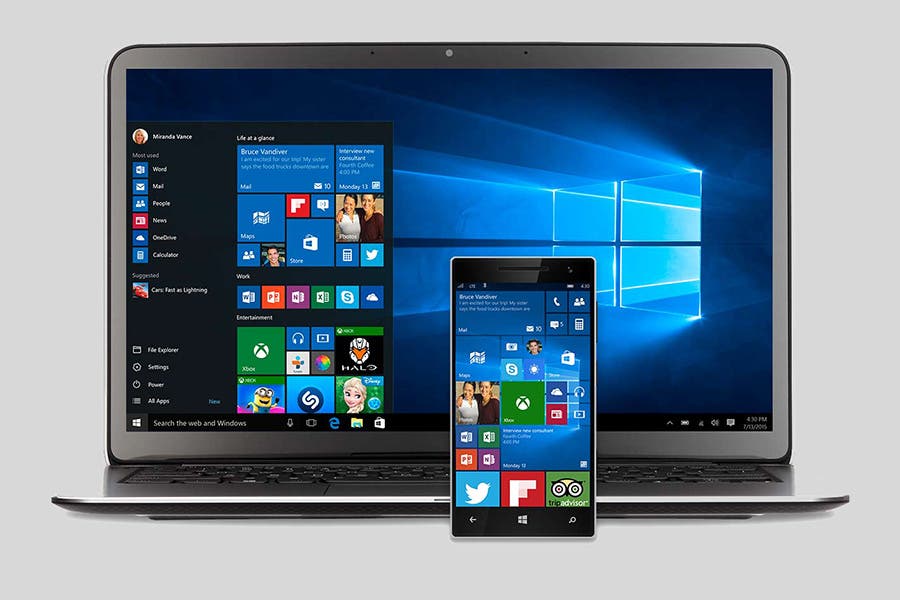Sering kali kita mahu Windows disesuaikan sepenuhnya dengan citarasa kita, tetapi kita tidak tahu bagaimana melakukannya. Atas sebab ini, hari ini kami membawa anda langkah-langkah yang anda boleh lakukan sesuaikan tingkap anda 10 dengan cara yang betul dan paling mudah.

Laraskan antara muka Windows anda dengan cara yang paling anda sukai.
Sesuaikan Windows 10 dengan cara yang mudah
Sesuaikan Windows 10 Ini adalah proses yang sangat mudah, kerana sistem operasi baru yang ditawarkan oleh Microsoft, kami mempunyai banyak pilihan, dan dengan setiap kemas kini yang keluar seminggu, ciri baru biasanya ditambahkan.
Jadi, seterusnya kami akan menunjukkan kepada anda proses yang mesti anda ikuti sesuaikan Windows 10 hanya dalam beberapa minit. Seperti yang telah kami nyatakan, proses ini tidak membawa banyak komplikasi, tetapi kami dapat memberi jaminan bahawa ini akan sangat membantu, terutamanya jika anda adalah salah satu pengguna yang tidak begitu berpengetahuan mengenai subjek ini dan yang tidak selalu berani "bereksperimen "dengan komputer mereka.
Langkah-langkah untuk menyesuaikan Windows 10
Untuk memulakan dengan penyesuaian Windows 10 kami, kami mempunyai beberapa pilihan yang dapat melayani kami bergantung pada mana yang lebih kami fahami dan mana yang paling sesuai dengan apa yang ingin kami lakukan. Ini adalah:
- Pilihan pertama adalah mengaksesnya di bar carian Cortana, di sini kita harus menulis "Tetapan" dan dari sini kita pergi ke "Pemperibadian".
- Sebaliknya, anda juga boleh mengklik kanan di mana sahaja dalam kertas dinding desktop anda dan memilih pilihan "Peribadikan".
Personalisasi
Setelah kita mengikuti langkah-langkah sebelumnya, kita akan mempunyai beberapa kemungkinan bahawa, untuk memudahkan pemahaman, kita telah membahagikannya kepada beberapa warna untuk mencari setiap pilihan dengan cara semudah mungkin.
Merah
Di sini kita dapati semua pilihan yang ada untuk mengubah latar belakang desktop. Di sini anda mempunyai kemungkinan untuk memilih gambar statik, beberapa warna padat, dan anda juga dapat menetapkan urutan gambar. Kemudian, di bahagian bawah anda boleh menyesuaikan bagaimana anda mahu paparan kertas dinding anda dipaparkan, sama ada ia adalah standard, disesuaikan, berjubin atau dilanjutkan.
Pilihan ini cukup berguna jika anda telah menggunakan gambar yang tidak sesuai dengan resolusi yang disertakan dengan komputer, namun, untuk mencapai hasil yang terbaik, kami mengesyorkan agar anda hanya menggunakan kertas dinding yang dilengkapi dengan resolusi yang sama seperti sebelumnya. Sebolehnya, monitor Full HD, yang memerlukan gambar dalam 1.920 x 1.080 piksel untuk mempunyai kualiti terbaik.
Hitam
Di sini kami menyajikan pilihan warna, yang memungkinkan kami untuk menyesuaikan warna yang ingin kami tambahkan di berbagai bahagian sistem operasi, baik itu task bar, menu permulaan anda dan bahkan bar judul. Begitu juga, kita boleh memilih antara tema gelap, yang akan menunjukkan kepada anda di pelbagai tempat di Windows dalam mod gelap, atau tema ringan yang standard.
White
Dengan warna ini kita akan menentukan bahagian di mana skrin kunci dapat dilihat. Dengan pilihan ini, anda dapat menentukan latar belakang yang berbeza daripada desktop dan melampirkan pelbagai jenis tetapan padanya, seperti mengkonfigurasi waktu tunggu dan pergerakan ketika PC tidak digunakan.
Kelabu
Dengan warna ini kami menentukan tema yang ingin kami tambahkan ke Windows kami. Di sini kita dapat menyesuaikan penyesuaian yang lebih terperinci dan mendalam sehubungan dengan penampilan desktop kita, di mana kita dapat membuat perubahan suara dan menetapkan warna tertentu pada kertas dinding tertentu untuk mencapai penyesuaian yang benar-benar unik.
Hijau
Bahagian ini dikhaskan untuk fon Windows. Ini membolehkan kami memilih pelbagai jenis fon, yang dapat kami lihat di antara muka Windows 10. Di sini anda akan mempunyai banyak pilihan yang dimuatkan sebelumnya, dan dengan cara yang sama anda boleh mendapatkan yang lain melalui kedai Microsoft rasmi.
Rosa
Di bahagian ini anda boleh menyesuaikan menu Windows. Anda mempunyai pilihan untuk mengkonfigurasi, sebagaimana adanya, untuk menunjukkan lebih banyak ikon dalam menu tersebut, serta pelbagai aplikasi dan item yang baru digunakan. Sebaliknya, anda boleh menghidupkan atau mematikan paparan skrin penuh dan cadangan pilihan.
Azul
Akhirnya kami dapati bahagian menyesuaikan bar tugas. Di sini kita dapat mengaktifkan pilihan "sembunyikan automatik", serta mengubah lokasi, ukuran dan menyekatnya, antara jenis tetapan lain.
Seperti yang anda perhatikan, kami mempunyai beberapa pilihan untuk menyesuaikan Windows 10, pilihan yang juga dapat anda ubah atau kembalikan bila-bila masa yang anda inginkan. Sekiranya anda menyukai artikel kami, anda boleh melayari laman web kami untuk maklumat lebih lanjut seperti Tetapkan penggera pada Windows 10 PC Bagaimana hendak melakukannya? Sebaliknya, kami menjemput anda untuk menonton video berikut untuk melengkapkan maklumat ini.